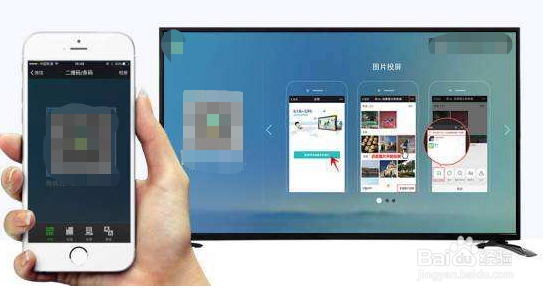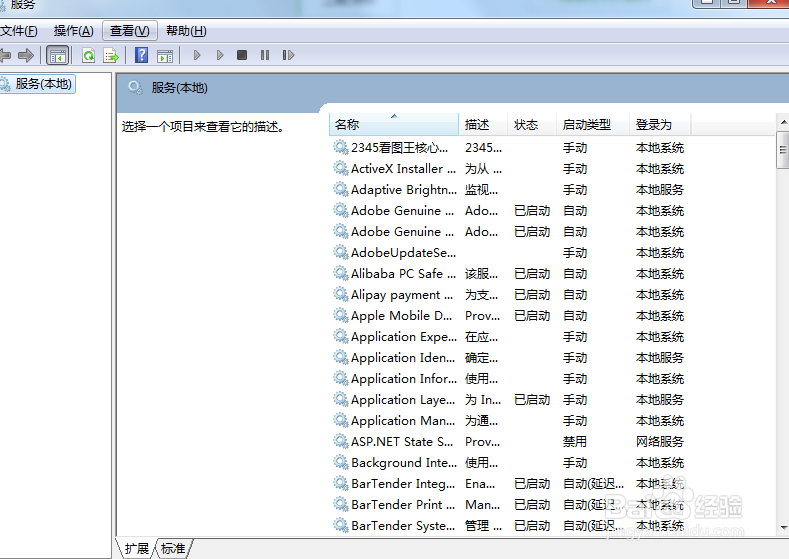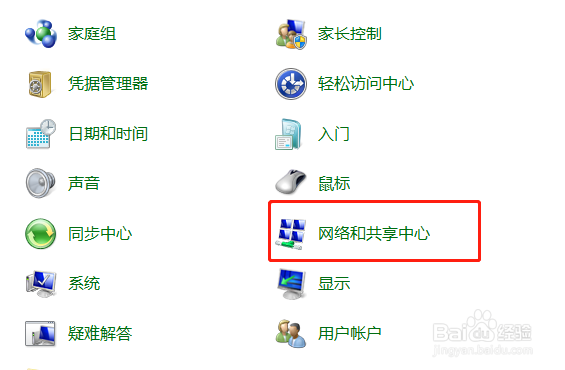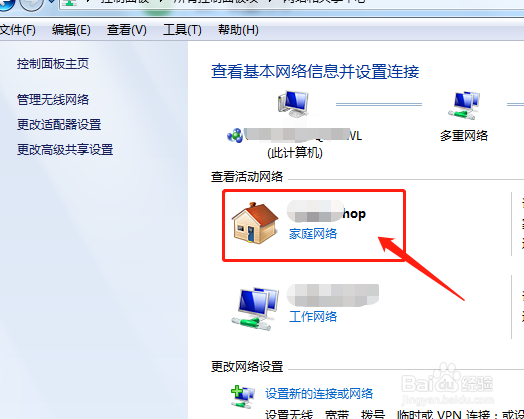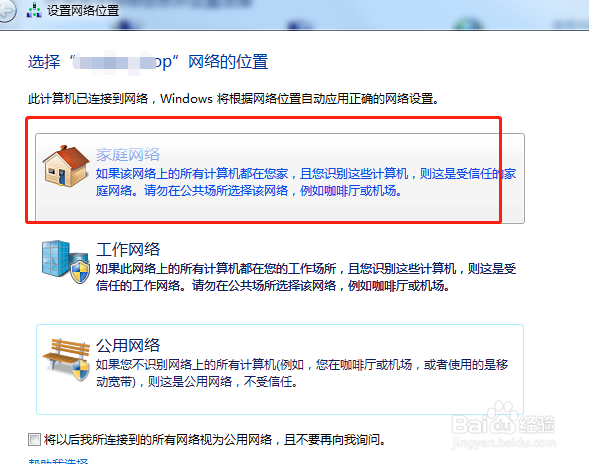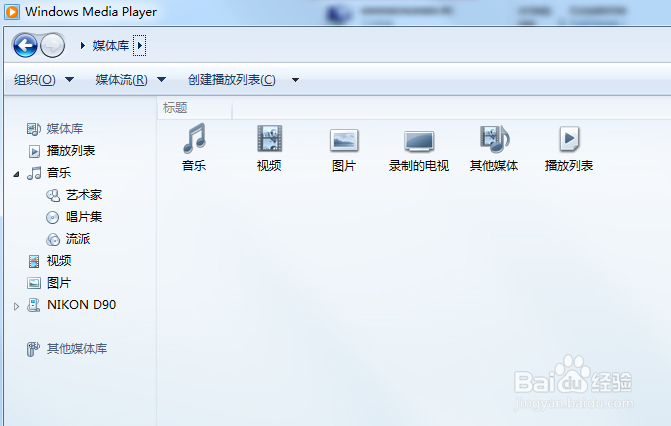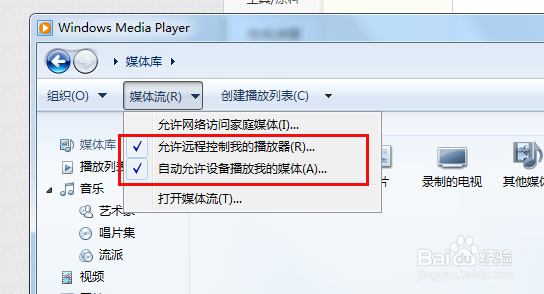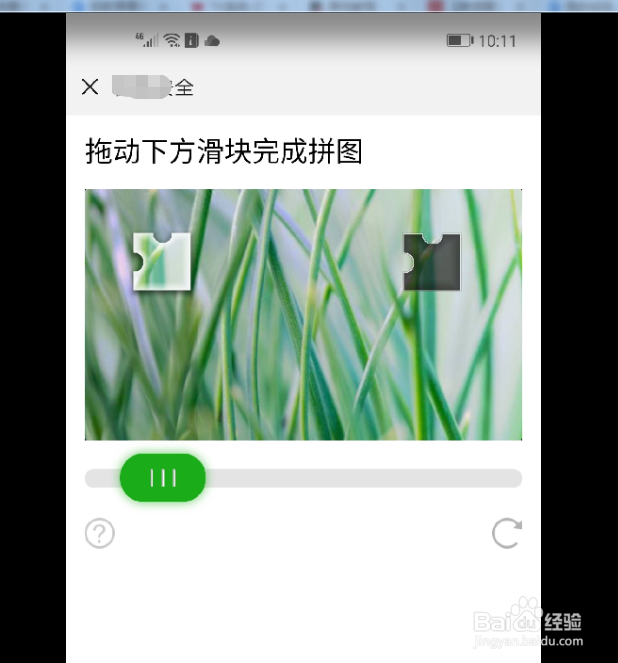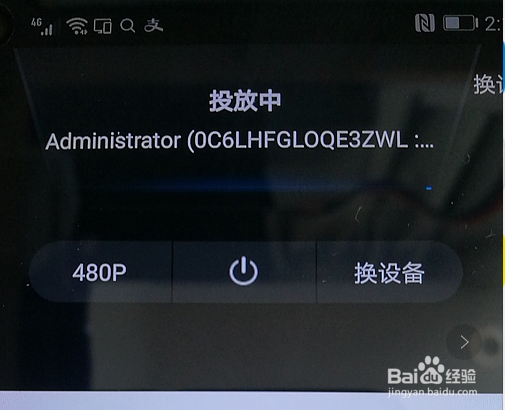手机视频如何投屏win7电脑上详细步骤
1、一、在开启手机和电脑互投屏之前,先要满足几个实条件。 1、必须有无线网络。手机和WIN7的电脑使用同一个无线网络(同一局域网内)下使用。
2、二、上面条件满足后,我们继续下一步操作。的开始菜单输入 services.msc-进入Windows服务(微软管理控制台)。
3、三、进入服务后,找到 SSDP Discovery右键属性设置为启动(自动)。
4、四、接着,Windows MediaPlayer Network Sharing Service同样右键属性设置为启动(自动)即可。
5、五、设置网络: 在“控制面板-网络和Internet-网络和共享中心”将当前电脑的无线网络类型设置为“家庭网络”。
6、六、点击家庭网络,开启媒体流功能。
7、七、打开电脑自带的播放器windows media player
8、八、点击:允许远程控制我的播放器和 自动允许设备播放我的媒体这两项。并保持windows media player不要关闭, 在更多流选项中选择允许。
9、九、做完这些布骤后。我们再打开手机主界面,从上下拉,找到无线投屏这项。如下图所示
10、十、成功发现已经有新设备了。
11、十一、手机和电脑连接上以后,我们来测试一下,打开手机相册一张图片,这时候你会发现播放器上会显示出来。
12、十二、这时候我们再打开视频,任意播放一个,显示投屏成功。好开心成功了,写了一上午了,希望喜欢的小伙伴们,给我点个赞。
声明:本网站引用、摘录或转载内容仅供网站访问者交流或参考,不代表本站立场,如存在版权或非法内容,请联系站长删除,联系邮箱:site.kefu@qq.com。
阅读量:37
阅读量:63
阅读量:67
阅读量:78
阅读量:80